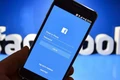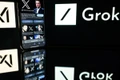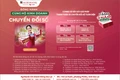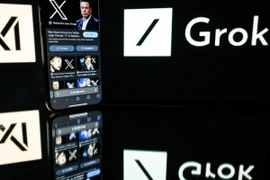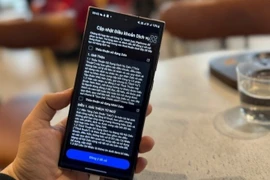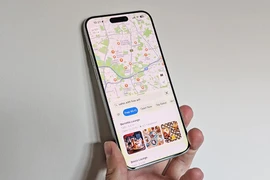Chụp ảnh màn hình MacBook được thực hiện khá đơn giản, nhưng nếu bạn muốn chụp màn hình hiển thị thứ hai trên MacBook Pro mới (tức vị trí thanh Touch Bar), thì có thể thực hiện theo thủ thuật sau.
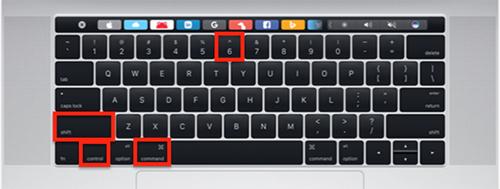 |
| Tổ hợp phím tắt mặc định để chụp ảnh Touch Bar và lưu vào bộ nhớ clipboard. |
Để chụp màn hình Touch Bar, bạn cần sử dụng hệ thống phím tắt khác với phím tắt chụp ảnh màn hình truyền thống, đó là dùng tổ hợp Command + Shift + 6. Nhấn các phím này và ảnh chụp màn hình của Touch Bar sẽ xuất hiện trên màn hình của bạn. Vị trí lưu có thể thay đổi tùy thuộc cách bạn thiết lập nơi Mac lưu ảnh chụp màn hình.
Có một điều lưu ý là ảnh chụp màn hình của Touch Bar sẽ khá khó sử dụng, bởi độ phân giải Touch Bar là 2170 x 60 pixel, có nghĩa kết quả sẽ khá rộng. Điều này buộc bạn phải cắt nó bằng một số phần mềm chỉnh sửa ảnh như Preview hoặc bất kỳ trình tiên tập ảnh mà mình thích.
Nếu muốn ảnh chụp màn hình sao chép vào bộ nhớ clipboard của hệ thống, bạn hãy sử dụng tổ hợp phím Control + Command+ Shift + 6. Bây giờ bạn có thể dán ảnh chụp màn hình vào trình sửa chữa hình ảnh hoặc trình xử lý văn bản mà mình đã chọn.
Trong trường hợp thấy phím tắt trên khó sử dụng, bạn có thể tiến hành tùy hỉnh phím tắt trên macOS của mình bằng cách truy cập vào System Preferences > Keyboard > Shortcuts, sau đó nhấp vào mục “Screen Shots”. Tại đây bạn có thể tiến hành thiết lập bất kỳ phím tắt bàn phím nào mà mình muốn sử dụng để chụp màn hình Touch Bar.
Theo thanhnien